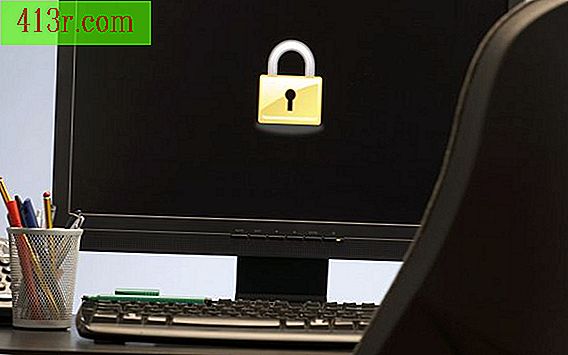Cara menggunakan Nero untuk merekam CD audio

Langkah 1
Mulai program Nero Anda dan letakkan CD-R kosong pada drive CD yang dapat direkam. Pilih opsi "Audio CD" ketika jendela Kompilasi Baru muncul. Anda dapat memasukkan judul, artis, dan informasi lain tentang CD Anda di tab CD Audio jika Anda mau. Klik "Baru" saat Anda siap melanjutkan.
Langkah 2
Gunakan area di bawah "File Explorer" untuk mencari hard disk untuk file audio yang ingin Anda masukkan ke dalam CD. Klik dan seret file ke sisi kiri layar jika Anda ingin meletakkannya di CD.
Langkah 3
Atur trek dengan mengklik dan menyeretnya ke atas dan ke bawah pada daftar. Urutan trek yang ada di layar ini adalah urutan di mana mereka akan didengarkan di CD.
Langkah 4
Lihat berapa banyak ruang yang tersisa di disk dengan melihat bilah kemajuan di bagian bawah layar. Garis putus-putus ditampilkan dalam 80 menit, yang merupakan panjang maksimal untuk CD audio. Setelah kemajuan Anda melampaui bilah ini, Anda harus menghapus beberapa track, karena mereka tidak muat pada disk.
Langkah 5
Klik ikon rekaman ketika Anda siap untuk membakar disk. Pilih opsi rekaman Anda, pastikan kotak "Disk-sekaligus-dan" Tulis ke CD "selesai, lalu pilih OK.
Langkah 6
Tunggu hingga disk direkam. Ketika selesai, sebuah jendela akan muncul mengkonfirmasikannya. Anda dapat mengeluarkan disk dan segera memainkannya dalam CD player.